1.3.8 Voraussetzungen verwenden
| [gesichtete Version] | [gesichtete Version] |
Keine Bearbeitungszusammenfassung |
Keine Bearbeitungszusammenfassung |
||
| (11 dazwischenliegende Versionen von 2 Benutzern werden nicht angezeigt) | |||
| Zeile 1: | Zeile 1: | ||
Sowohl für einzelne Materialien und Aktivitäten, als auch für ganze Themen lassen sich in Moodle Voraussetzungen festlegen. Im folgenden Video zeigen wir, welche Voraussetzungen möglich sind und wie Sie diese einrichten können. Die Screencasts zum Anlegen von Gruppen und Gruppierungen finden Sie im Kapitel [[Gruppen und Gruppierungen verwenden]]. Genauere Informationen zum Aktivitätsabschluss und der Abschlussverfolgung bekommen Sie im Kapitel [[Aktivitätsabschluss verfolgen]]. | Sowohl für einzelne Materialien und Aktivitäten, als auch für ganze Themen lassen sich in Moodle Voraussetzungen festlegen. Im folgenden Video zeigen wir, welche Voraussetzungen möglich sind und wie Sie diese einrichten können. Die Screencasts zum Anlegen von Gruppen und Gruppierungen finden Sie im Kapitel [[Gruppen und Gruppierungen verwenden]]. Genauere Informationen zum Aktivitätsabschluss und der Abschlussverfolgung bekommen Sie im Kapitel [[Aktivitätsabschluss verfolgen]]. | ||
Im folgenden Video sehen Sie, wie Sie Voraussetzungen generell festlegen werden können. | |||
< | <loop_media type="video" title="Moodle | Voraussetzungen nutzen" id="657308c845033"> | ||
{{#ev:youtube|OE9f6iZ-PQc|||||rel=0}} | |||
</loop_media> | |||
In der aktuellen Version des Lernraum gibt es bei Aktivitäten mit Voraussetzung einen direkten Link zur Bearbeitung der Voraussetzung. Dieser Link wird Lehrenden angezeigt, sobald die Bearbeitung aktiviert ist. | |||
<loop_figure title="Link zu den Voraussetzungen auf der Kursseite" description="" copyright="" show_copyright="false" index="true" id="66b4ded3111cb">[[File:voraussetzungen_bearbeiten.png]]</loop_figure> | |||
Über diesen Link gelangt man zu einer reduzierten Einstellungsseite, auf der dann nur der Bereich "Voraussetzungen" angezeigt wird: | |||
<loop_figure title="Voraussetzungseinstellungen über Link auf der Kursseite" description="" copyright="" show_copyright="false" index="true" id="66b4e065f1e00">[[File:voraussetzungen_ueber_kurzlink.png]]</loop_figure> | |||
Aktuelle Version vom 28. August 2024, 11:06 Uhr
Sowohl für einzelne Materialien und Aktivitäten, als auch für ganze Themen lassen sich in Moodle Voraussetzungen festlegen. Im folgenden Video zeigen wir, welche Voraussetzungen möglich sind und wie Sie diese einrichten können. Die Screencasts zum Anlegen von Gruppen und Gruppierungen finden Sie im Kapitel Gruppen und Gruppierungen verwenden. Genauere Informationen zum Aktivitätsabschluss und der Abschlussverfolgung bekommen Sie im Kapitel Aktivitätsabschluss verfolgen.
Im folgenden Video sehen Sie, wie Sie Voraussetzungen generell festlegen werden können.
In der aktuellen Version des Lernraum gibt es bei Aktivitäten mit Voraussetzung einen direkten Link zur Bearbeitung der Voraussetzung. Dieser Link wird Lehrenden angezeigt, sobald die Bearbeitung aktiviert ist.

Über diesen Link gelangt man zu einer reduzierten Einstellungsseite, auf der dann nur der Bereich "Voraussetzungen" angezeigt wird:
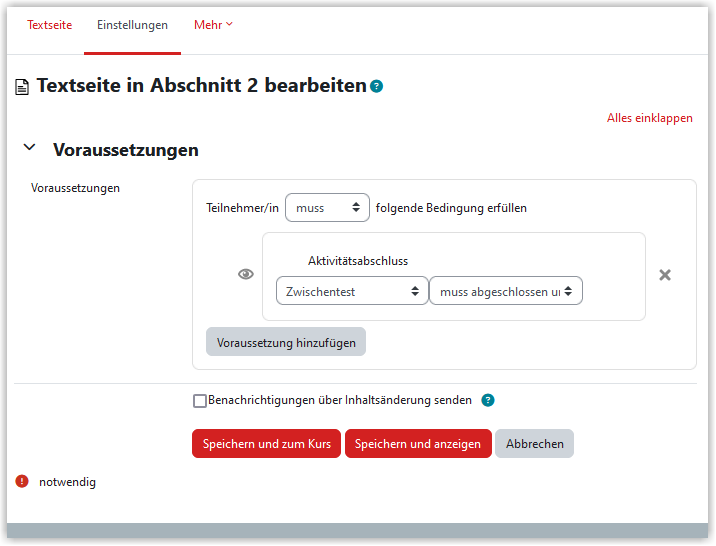
Erstellt von:
Zentrum Digitale Lehre
http://th-luebeck.de/zdl
